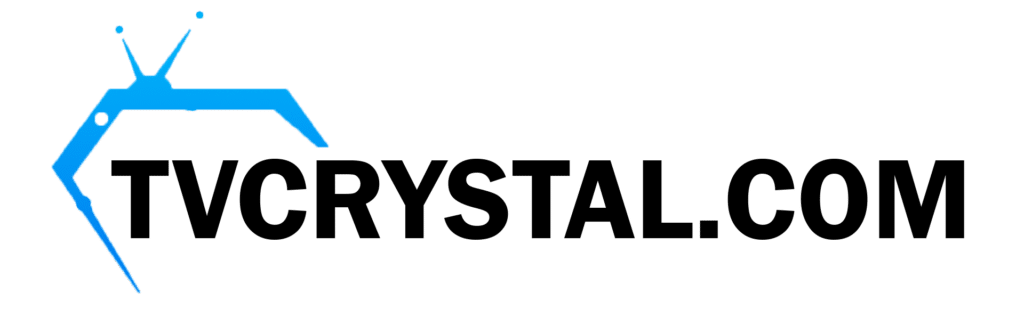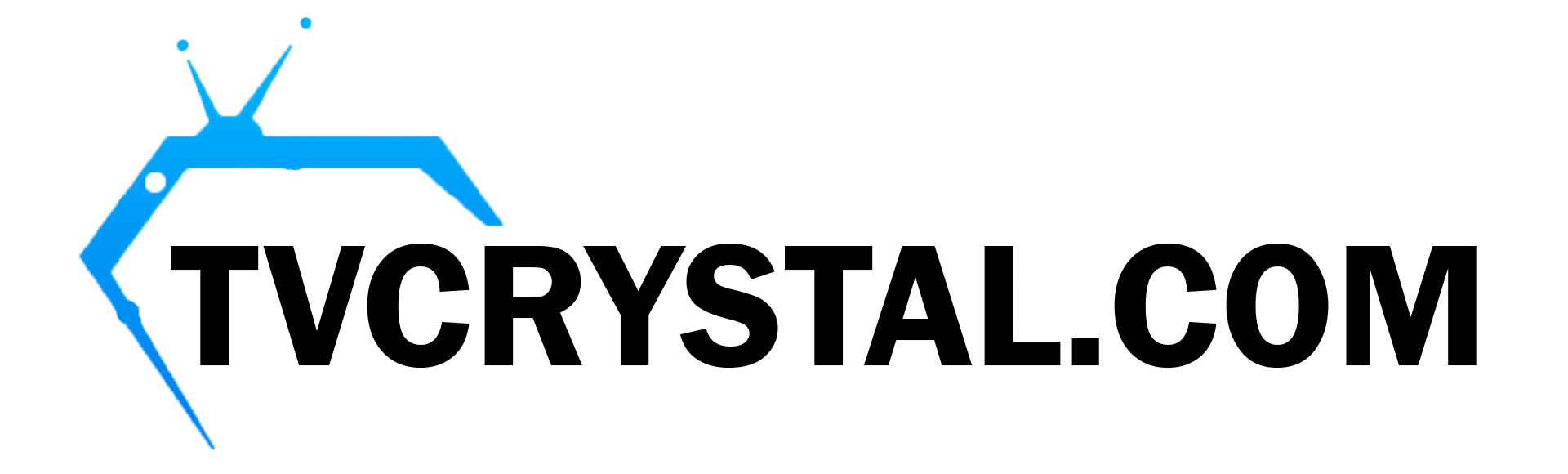Wat zijn App Bundles en hoe gebruik je ze?
In het moderne app-ontwikkelingslandschap is het concept van app-bundels naar voren gekomen als een game-changer. App bundels zijn een publicatieformaat dat ontwikkelaars helpt hun apps te optimaliseren voor verschillende apparaten en gebruikersscenario's. Geïntroduceerd door Google In 2018 voor Android bieden app-bundels (met de bestandsextensie .aab) een efficiëntere manier om apps te leveren dan traditionele APK's. Laten we ons eens verdiepen in wat app bundels zijn en hoe je ze effectief kunt gebruiken.
Wat is een app bundel?
Een app-bundel is een container die alle bronnen en code van een applicatie bevat, maar het is geen implementeerbaar bestand zoals een APK. In plaats daarvan kan Google Play om dynamisch de geoptimaliseerde APK te leveren voor het apparaat van een specifieke gebruiker. Deze optimalisatie houdt rekening met:
Apparaatconfiguratie: Zoals schermgrootte, architectuur (ARM vs. x86) en taalvoorkeuren.
Dynamische kenmerken: Ontwikkelaars kunnen hun apps modulariseren en specifieke functies alleen leveren wanneer dat nodig is.
Met app-bundels downloaden gebruikers alleen de onderdelen die nodig zijn voor hun apparaten, waardoor de app kleiner wordt en de installatietijd verbetert.

Belangrijkste voordelen van app bundels
Kleinere app-formaten: Door de levering van resources en code te optimaliseren, kunnen app-bundels de grootte van apps aanzienlijk verkleinen. Dit verbetert de retentie van gebruikers, omdat kleinere apps eerder worden gedownload en geïnstalleerd.
Snellere updates: Omdat alleen de vereiste modules worden bijgewerkt, kunnen gebruikers app-updates sneller downloaden en installeren.
Functies op aanvraag: Ontwikkelaars kunnen on-demand levering van functies mogelijk maken, zodat gebruikers specifieke delen van de app alleen kunnen downloaden wanneer dat nodig is.
Verbeterde gebruikerservaring: Door de levering van apps af te stemmen op individuele apparaten, zorgen app-bundels ervoor dat gebruikers een app krijgen die is aangepast aan hun behoeften, waardoor de algehele prestaties en betrouwbaarheid verbeteren.
App Bundels gebruiken
Als je een Android-ontwikkelaar bent die app-bundels wil implementeren, zijn hier de stappen om aan de slag te gaan:
Uw project migreren: Zorg ervoor dat je Android-project is ingesteld om app-bundels te gebruiken. Dit houdt in dat 'build.gradle'-bestanden worden ingeschakeld om dynamische levering en modularisatie te ondersteunen.

2. Dynamische kenmerkmodules maken: Modulariseer je app om te profiteren van functies op aanvraag. Deze modules kunnen alleen worden opgenomen als een gebruiker een bepaalde functionaliteit nodig heeft.
Ga naar Bestand > Nieuw > Nieuwe module
Selecteer Dynamische functie module en configureer het.
3. Bouw en test je app-bundel: Gebruik Android Studio om je app-bundel te bouwen en te testen met de "BundleTool" van Google. Dit simuleert de APK's die gebruikers zullen ontvangen op basis van hun apparaten.

4. Publiceer op Google Play: Upload je app-bundel naar de Google Play Console. De Play Store doet de rest en levert geoptimaliseerde APK's aan gebruikers.
Uitdagingen en overwegingen
Achterwaartse compatibiliteit: Oudere apparaten die geen app-bundels ondersteunen, kunnen problemen ondervinden. Zorg ervoor dat je grondig test.
Winkels van derden: Als je je app buiten Google Play distribueert, moet je nog steeds APK's genereren.
Leercurve: Ontwikkelaars die nieuw zijn met app-bundels moeten zich misschien vertrouwd maken met het nieuwe bouwproces en de nieuwe tools.
App-bundels en gebruik van meerdere apparaten
Met app-bundels kun je de app op meerdere apparaten in huis gebruiken, allemaal gekoppeld aan de app-licentie van je hoofdapparaat.
Belangrijke punten:
- Netwerkverbinding: Alle apparaten die je wilt bundelen moeten verbonden zijn met hetzelfde netwerk als je hoofdapparaat met licentie.
- Gescheiden rekeningen: Voor elk apparaat is een eigen account nodig op de portaalsite(s) van de app.
- Portaalbeheer: Portalen kunnen alleen worden gewijzigd vanaf het apparaat met de hoofdlicentie als het een volledige, lite extra (betaalde add-on) of onbeperkte licentie heeft.
Gebundelde apparaten Beperkingen:
- Gebundelde apparaten erven de Portals die zijn ingesteld op het apparaat met de hoofdlicentie.
- Portalen kunnen niet rechtstreeks vanaf de gebundelde apparaten worden gewijzigd.
Een bundel maken:
- Het extra apparaat voorbereiden: Start de app op het apparaat dat je wilt toevoegen (bijv, TVtablet of smartphone) en wacht tot het volledig geladen is.
- Koppeling via het hoofdapparaat:
- Start de app op je hoofdapparaat met licentie.
- Wacht tot het bericht "Loading Portal" verschijnt.
- Druk op de knop Midden/Centertoets op uw TV of tik op het scherm (op mobiele apparaten) om het menu "Selecteer portaal" te openen.
Door deze stappen te volgen, kun je naadloos extra apparaten koppelen aan je app-bundel.
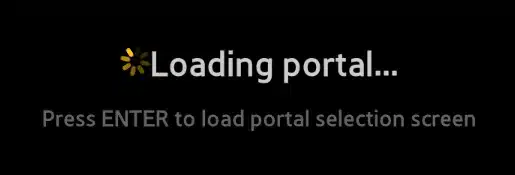

App-bundels en gebruik van meerdere apparaten
Met app-bundels kun je de app op meerdere apparaten in huis gebruiken, allemaal gekoppeld aan de app-licentie van je hoofdapparaat.
Belangrijke punten:
- Netwerkverbinding: Alle apparaten die je wilt bundelen moeten verbonden zijn met hetzelfde netwerk als je hoofdapparaat met licentie.
- Gescheiden rekeningen: Voor elk apparaat is een eigen account nodig op de portaalsite(s) van de app.
- Portaalbeheer: Portalen kunnen alleen worden gewijzigd vanaf het apparaat met de hoofdlicentie als het een volledige, lite extra (betaalde add-on) of onbeperkte licentie heeft.
Gebundelde apparaten Beperkingen:
- Gebundelde apparaten erven de Portals die zijn ingesteld op het apparaat met de hoofdlicentie.
- Portalen kunnen niet rechtstreeks vanaf de gebundelde apparaten worden gewijzigd.
Een bundel maken:
Het extra apparaat voorbereiden: Start de app op het apparaat dat je wilt toevoegen (bijv. tv, tablet of smartphone) en wacht tot de app volledig geladen is.
Koppeling via het hoofdapparaat:
- Start de app op je hoofdapparaat met licentie.
- Wacht tot het bericht "Loading Portal" verschijnt.
- Druk op de knop Midden/Centertoets op de afstandsbediening van je tv of tik op het scherm (op mobiele apparaten) om het menu "Selecteer portal" te openen.
Naar de bundelpagina:
- Navigeer in het menu "Selecteer portal" naar Systeeminstellingen en dan naar de Bundel pagina.
- Als je apparaten op hetzelfde netwerk zijn aangesloten, verschijnt je apparaat met de hoofdlicentie (tv, smartphone of tablet) in de lijst op de Bundelpagina.
Volg deze stappen om je apparaten succesvol te koppelen in een app bundel.
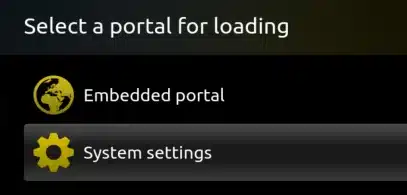
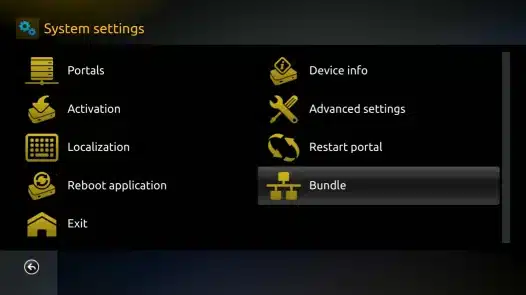
Hier is een voorbeeldscherm van de beschikbare apparaten:
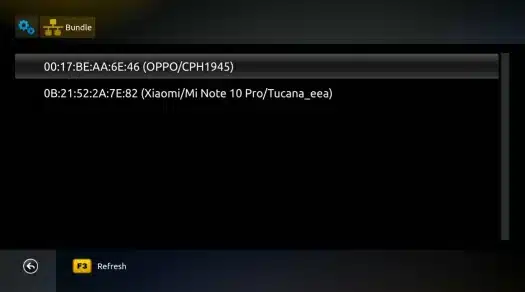
Met app-bundels kun je meerdere apparaten aan elkaar koppelen (bijv, Slimme tv'ssmartphones, tablets) naar een enkele app licentie, zodat je thuis meerdere schermen kunt gebruiken.
Belangrijke punten:
- Licentie-opties:
- Volledige/beperkte app-licenties: Voeg tot 4 extra apparaten toe zonder extra kosten.
- Lite levenslange licenties: Kan ook tot 4 extra apparaten bundelen bij aankoop als betaalde add-on.
- Apparaat Identificatie:
- Elk apparaat heeft een unieke ID (bijv. Virtual MAC, serienummer).
- Alle gekoppelde (gebundelde) apparaten delen dezelfde Portals als het hoofdapparaat.
Portaal- en accountregels:
- Gescheiden rekeningen: Voor elk apparaat is een aparte account nodig op de portaalsite(s) van de app.
- Portaal wijzigingen: Portalen kunnen alleen worden gewijzigd op het apparaat met de hoofdlicentie als het een Full, Lite Lifetime (betaalde add-on) of Unlimited licentie heeft.
- Gebundelde apparaatbeperkingen:
- Gebundelde apparaten (slave-apparaten) erven Portals van het apparaat met de hoofdlicentie.
- Gebundelde apparaten kunnen niet onafhankelijk van portaal veranderen.
Apparaten bundelen:
- Het extra apparaat voorbereiden: Start de app op het apparaat dat je wilt bundelen (bijv. tv, tablet, smartphone) en wacht tot de app volledig geladen is.
- Koppeling via het hoofdapparaat:
- Start de app op je hoofdapparaat met licentie.
- Wacht tot het bericht "Loading Portal" verschijnt.
- Druk op de knop Midden/Centertoets op de afstandsbediening van je tv of tik op het scherm (op mobiele apparaten) om het menu "Selecteer portal" te openen.
- Naar de bundelpagina:
- Navigeer naar Systeeminstellingen uit het menu "Selecteer portal".
- Ga naar de Bundel pagina. Als uw apparaten zich in hetzelfde netwerk bevinden, verschijnt uw apparaat met de hoofdlicentie in de lijst op de Bundelpagina.
Voorbeeld (alleen ter illustratie):
De bovenstaande afbeelding toont een voorbeeld van een opstelling, geen echt apparaat.
Door deze stappen te volgen, kun je effectief tot 4 extra apparaten aan je hoofdapparaat met licentie koppelen en dezelfde Portals delen.
Conclusie
App bundels veranderen de manier waarop apps worden geleverd en ervaren. Door dit moderne publicatieformaat te gebruiken, kunnen ontwikkelaars de grootte van apps verkleinen, de gebruikerservaring verbeteren en updates stroomlijnen. Hoewel de overgang naar app-bundels De voordelen op de lange termijn maken het een onmisbaar hulpmiddel voor Android-ontwikkelaars. Omarm vandaag nog app bundels om de levering en prestaties van je app te optimaliseren!